Сертификаты APNs для Workspace ONE UEM
Чтобы управлять устройствами iOS, необходимо сначала получить сертификат Apple Push Notification Service (APNs). Workspace ONE UEM безопасно взаимодействует с устройствами Apple и передает информацию обратно в консоль UEM с помощью сертификатов APNs.
В рамках Apple Enterprise Developer Program сертификат APNs действует в течение одного года и затем требует обновления. Когда приближается время окончания действия сертификата, консоль UEM отправляет уведомления с напоминаниями. При обновлении с портала Apple Development Portal текущий сертификат отзывается, и управление устройством блокируется до отправки нового сертификата. Отправьте сертификат сразу после его обновления. Передовой практикой является использование одного сертификата для производственной среды, а другого — для тестовой среды.
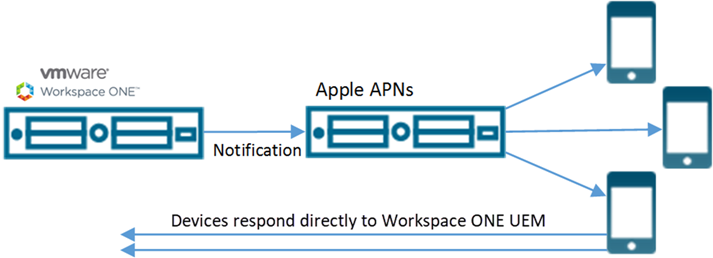
Окончание срока действия сертификата APNs, Workspace ONE UEM
Кнопка «Уведомления» в верхней панели консоли оповещает, когда заканчивается действие сертификата APNs для MDM, позволяя вам принять действия.
Подробнее см. в разделе Уведомления консоли администратора.
Создание нового сертификата APNs, Workspace ONE UEM
Прежде чем управлять устройствами iOS с помощью Workspace ONE UEM, необходимо сначала создать сертификат APNs, чтобы включить и поддерживать безопасную связь между устройствами iOS и Workspace ONE UEM Console.
Можно выполнить шаги, указанные в разделе Использование мастера начальной настройки или создать сертификаты APNs вручную, выполнив следующие шаги.
- Откройте раздел Группы и настройки > Все настройки > Устройства и пользователи > Apple > APNs для MDM.
-
Нажмите кнопку Создать новый сертификат. Появится шаг 1 «Запрос подписи».
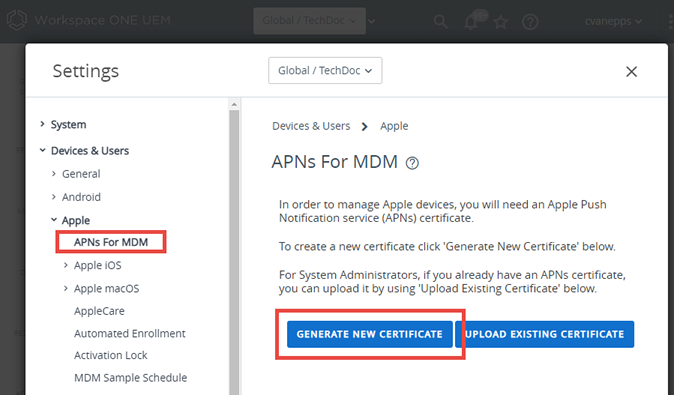
-
Перейдите по ссылке «MDM_APNsRequest.plist» и выберите место для сохранения. Отправьте этот файл в Apple на следующем шаге.
- Вы можете узнать, как отправить сертификат с портала Apple Push Certificates, выбрав ссылку инструкции. На этой странице есть удобная кнопка Пройти в Apple, которая открывает портал push-сертификатов Apple в новой вкладке браузера.
- Чтобы продолжить, нужны две вещи:
- Запрос сертификата Workspace ONE UEM — файл PLIST, сохраненный на устройстве.
- Корпоративный Apple ID, который выделен для MDM вашей компании. Выберите предоставленную ссылку («Нажмите здесь»), чтобы продолжить создание Apple ID. После этого в браузере откроется новая вкладка.
- Нажмите кнопку Далее, чтобы перейти на следующую страницу, введите ваш Apple ID и выгрузите выданный Apple сертификат Workspace ONE UEM MDM (PEM-файл).
- Нажмите Сохранить.
Результат: Сертификат APNs создается.
Что делать дальше: Проверьте возможность подключения сертификата APNs по протоколу HTTP/2. См. раздел Обзор подключения APNs по протоколу HTTP/2.
Обновление существующего сертификата APNs в Workspace ONE UEM
Чтобы включить и поддерживать безопасную связь между устройствами iOS и Workspace ONE UEM, необходимо периодически обновлять сертификаты APNs.
Можно выполнить шаги, указанные в разделе Использование мастера начальной настройки или обновить сертификаты APNs с истекшим сроком действия вручную, выполнив следующие шаги.
- Откройте раздел Группы и настройки > Все настройки > Устройства и пользователи > Apple > APNs для MDM.
- Нажмите кнопку Обновить и следуйте инструкциям.
- Перейдите по ссылке «MDM_APNsRequest.plist» и выберите место для сохранения. Этот файл необходимо отправить в Apple на следующем шаге.
- Вы можете узнать, как отправить сертификат с портала Apple Push Certificates, выбрав ссылку инструкции. На этой странице есть удобная кнопка Пройти в Apple, которая открывает портал push-сертификатов Apple в новой вкладке браузера.
- Чтобы продолжить, нужны две вещи:
- Запрос сертификата Workspace ONE UEM — файл PLIST, сохраненный на устройстве.
- Apple ID, который использовался для создания сертификата и отображается в пункте 2 шага 1 «Запрос подписи». См. раздел Создание нового сертификата APNs.
- Нажмите кнопку Далее, чтобы перейти на следующую страницу, введите ваш Apple ID и выгрузите выданный Apple сертификат Workspace ONE UEM MDM (PEM-файл).
- Нажмите Сохранить.
Результат: Существующий сертификат APNs обновляется.
Выберите возможность подключения сертификата APNs по протоколу HTTP/2. См. следующий раздел Проверка возможности подключения APNs по протоколу HTTP/2.
Проверка возможности подключения APNs по протоколу HTTP/2 в Workspace ONE UEM
Можно проверить подключение между Workspace ONE UEM и конечной точкой с API-интерфейсом Apple на основе HTTP/2, api.push.apple.com:443. Эта проверка позволяет обеспечить предоставление функций APNs по протоколу HTTP/2 после создания нового сертификата или обновления сертификата.
Проверка подключения предназначена только для тестирования APNs через подключение по умолчанию к HTTP/2. Любые ошибки подключения, выявленные в ходе этой проверки, не влияют на предоставление функций APNs через имеющиеся подключения с более ранней версией протокола.
- Откройте раздел Группы и настройки > Все настройки > Устройства и пользователи > Apple > APNs для MDM.
-
Нажмите кнопку Проверить подключение. Workspace ONE UEM Console выполняет внутреннюю проверку, чтобы определить, функционирует ли подключение с новым протоколом HTTP/2.
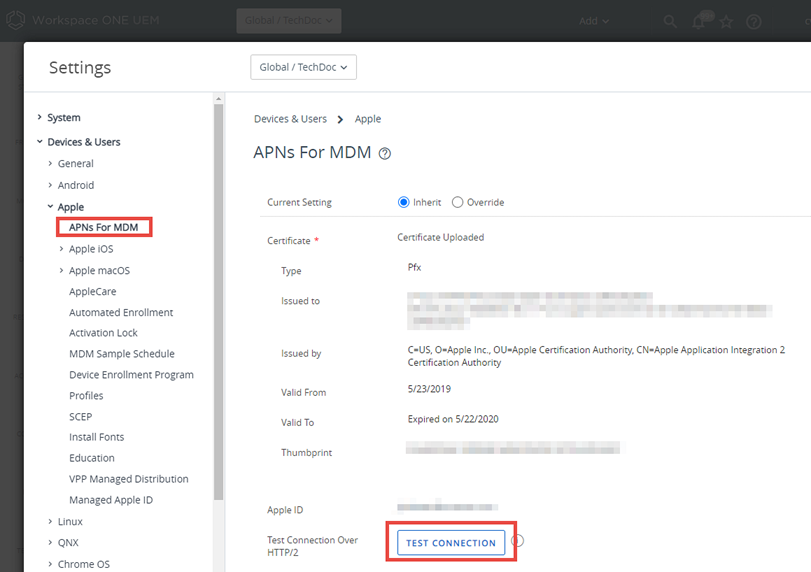
Результат: Поскольку эта проверка рассчитана только на протокол HTTP/2, обнаруженные ошибки не влияют на текущий обмен данными с APNs. Если в ходе проверки обнаружены ошибки подключения HTTP/2, дальнейшие действия зависят от причины ошибки.
- Срок действия сертификата истек. Истек срок действия сертификата, используемого для проверки. Запросите обновление, следуя инструкциям по обновлению существующего сертификата APNs на этой странице.
- Недопустимый сертификат. Срок действия используемого сертификата не истек, но сертификат признан недействительным по иной причине. Можно запросить обновление сертификата или подождать несколько минут и повторить проверку подключения.
- Неизвестная ошибка. Обычно эта ошибка возникает в случае временной потери доступа к Интернету. Подождите несколько минут и повторите проверку подключения.
- Клиент APNs деактивирован. Хотя эта ошибка возникает редко, она означает, что конечная точка Apple вернула внутреннюю ошибку или служба APNs недоступна. Подождите несколько минут и повторите проверку подключения.